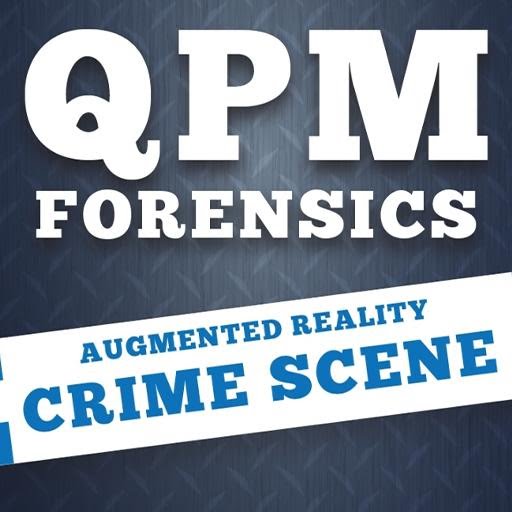Roblox의 애니메이션 사가 는 스릴 넘치는 애니메이션에서 영감을 얻은 전투 경험을 제공하지만 모든 통제에 대한 자세한 정보를 제공하지는 않습니다. 키보드와 마우스 또는 콘솔 컨트롤러를 사용하든이 안내서는 알아야 할 모든 것을 안내합니다. System Arts Studio는 컨트롤러 지원을 도입하여 여러 플랫폼에서 게임에 액세스 할 수 있도록합니다. 예,이 안내서는 PC에서 컨트롤러를 사용하더라도 적용됩니다.
다음은 모든 플랫폼에 대한 완전한 애니메이션 사가 컨트롤 및 키 바인드 가이드 입니다.
애니메이션 사가 PC 컨트롤
애니메이션 사가 의 PC 제어 체계는 간단하고 직관적입니다. 현재 사용자 정의는 지원되지 않지만 기본 레이아웃은 배우기 쉽고 빠르게 진행되는 전투에 효과적입니다. 닷지 및 캐릭터 스위치 메커니즘과 짝을 이루는 3 가지 주요 능력 버튼을 중심으로합니다. 아래는 기본 PC 컨트롤의 전체 목록입니다.
| 제어 | 키 바인드 |
|---|---|
| 움직이는 | WASD |
| 공격 | M1 |
| 다지 | 큐 |
| 스위치 문자 | 이자형 |
| 도약 | 공간 |
| Shiftlock | 옮기다 |
| 성격 능력 1 | 지 |
| 캐릭터 능력 2 | 엑스 |
| 성격 능력 3 | 기음 |
| 확대 및 축소 | I / O 또는 마우스 휠 |
관련 : [애니메이션 사가 위키]
애니메이션 사가 플레이 스테이션 컨트롤
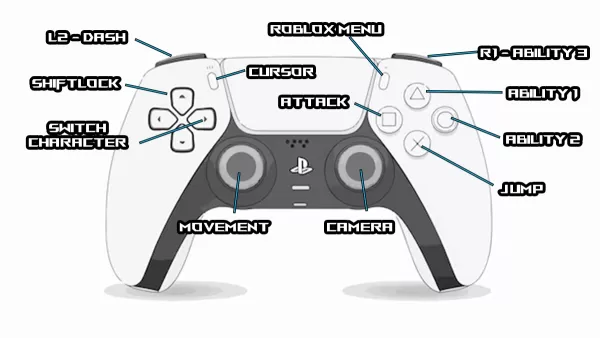
도피 주의자에 의한 이미지
애니메이션 사가는 PC의 PlayStation 컨트롤러를 완전히 지원하므로 쉽게 연결하고 재생을 시작할 수 있습니다. 실제로 많은 플레이어는 게임이 컨트롤러로 더 유동적이라고 느끼고 있습니다. 특히 카메라가 잠겨있을 때. 위의 이미지에 표시된 것처럼 PlayStation 컨트롤 레이아웃은 간단하고 논리적입니다. 현재 사용자 정의를 사용할 수는 없지만 관리 할 입력이 상대적으로 적습니다. 주목할만한 점 : 세 번째 능력은 4 개의 얼굴 버튼이 아니라 R1 버튼에 매핑됩니다.
애니메이션 사가 Xbox 컨트롤
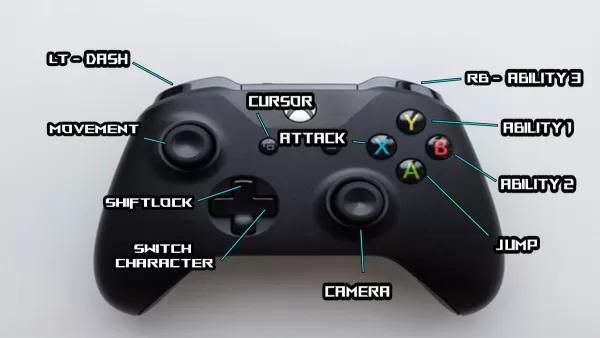
도피 주의자에 의한 이미지
애니메이션 사가는 또한 견고한 Xbox 컨트롤러 지원을 제공합니다. 이미지에서 볼 수 있듯이 Xbox 레이아웃은 PlayStation 버전과 밀접하게 반영됩니다. PS 컨트롤러와 마찬가지로, 세 번째 기능은 얼굴 버튼에 배치하는 대신 RB 버튼에 할당되어 두 플랫폼에서 일관된 접근 방식을 유지합니다.
애니메이션 사가에서 키 바인드를 변경하는 방법
글을 쓰는 시점에서 컨트롤 또는 키 바인드를 사용자 정의하는 것은 애니메이션 사가 에서 옵션이 아닙니다. 이 제한은 PC에서 키보드/마우스 설정을 사용하거나 PlayStation 또는 Xbox 컨트롤러를 사용하는지 여부에 관계없이 적용됩니다. 게임에는 기본 설정 메뉴가 있지만 전체 키 바인딩 사용자 정의는 아직 구현되지 않았습니다. 그러나 증가하는 플레이어 기반 및 커뮤니티 피드백을 고려할 때 System Arts Studio가 향후 업데이트에서 사용자 정의 가능한 컨트롤을 소개 할 수 있습니다.
이로 인해 PC, PlayStation 및 Xbox 용 포괄적 인 애니메이션 Saga 컨트롤 및 KeyBinds Guide가 끝납니다. 게임 플레이를 더 최적화하려면 전문가 팁 및 전략을 위해 애니메이션 사가 유닛과 트레이트 티어 목록을 놓치지 마십시오.